EAが稼働しない場合下記の5つの項目を確認してください。
②チャートが「micro」になっていない
③自動売買がONになっていない
④「DLLの使用を許可する」にチェックが入っていない
それぞれの詳細に関しては下記で解説していますのでご確認ください。
MT4を再起動する
EAをONにしているのに、稼働されない場合はまずMT4を再起動してください。
再起動の方法はMT4右上の×を押しMT4を消してください。

その後再度MT4を立ち上げていただければEAが稼働する場合があります。
チャートが「micro」になっていない
マイクロ口座で開設された方はマイクロ用のチャートを表示する必要があります。
※マイクロ口座で開設したのにスタンダード口座用のチャートを表示している場合はEAがエントリーされません。
確認方法は下記の通りになります。


XMで開設したマイクロ口座でゴールドで運用するEAであれば、
「GOLD.micro」というチャートを表示する必要があります。
マイクロ用チャートの表示方法は下記を参照してください。
自動売買がONになっていない
EAをONにするためには、
②「自動売買を許可する」にチェックが入っていること
こちらの2点を満たすことでEAが稼働します。
①MT4上部の「自動売買」のボタンがONになっていること
MT4上部の「自動売買」のボタンがONになっていることを確認してください。
下記の画像のように緑色の再生マークになっている場合は「自動売買」のボタンがONになっています。

こちらの画像のように赤色の停止マークになっている場合は「自動売買」がOFFになっています。

②「自動売買を許可する」にチェックが入っていること
全般の中の「自動売買を許可する」のチェックが入っていることを確認してください。
確認方法はチャート右上の顔のマークをクリックし、

「全般」タブの「自動売買を許可する」のチェックが入っていることを確認してください。
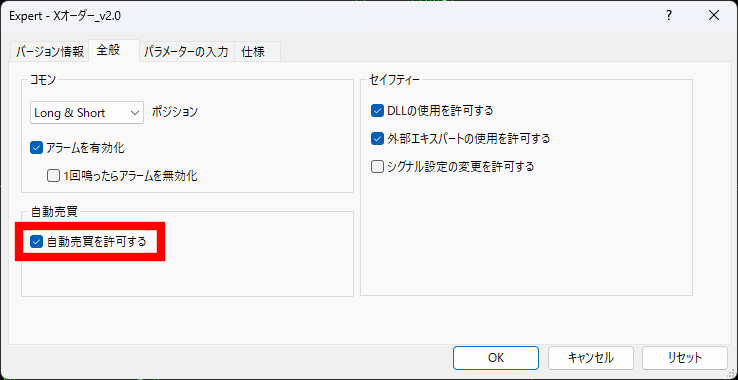
「DLLの使用を許可する」にチェックが入っていない
全般の中の「DLLの使用を許可する」のチェックが入っていることを確認してください。
確認方法はチャート右上の顔のマークをクリックし、

「全般」タブの「自動売買を許可する」のチェックが入っていることを確認してください。
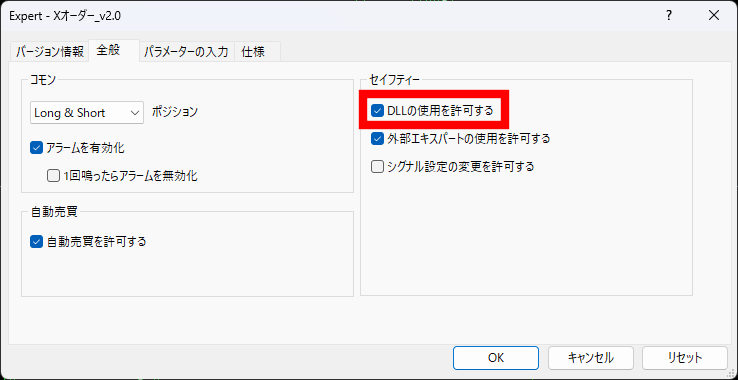



コメント